我们在使用WiFi的时候,一般输入密码后都会自动连接,时间长了,密码就忘记了,一旦有新设备想要连接的时候,就需要输入WiFi密码,该怎么查看WiFi密码呢?今天就跟大家介绍一下在华为手机已连接的WiFi密码如何查看的具体操作步骤。
步骤一:打开wifi的二维码
-
1. 首先解锁手机,找到桌面上的【设置】图标,打开。
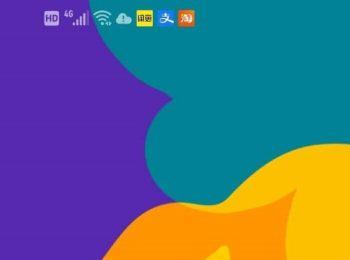
-
2. 进入设置页面后,找到【无线和网络】选项,打开。
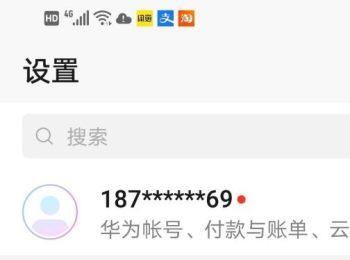
-
3. 在打开的无线和网络页面,选择【WLAN】选项,打开。

-
4. 找到我们当前连接的WiFi名称,“abcd”。

-
5. 点击“abcd”之后,如图,就会弹出wifi的二维码图片,将屏幕截图进行保存。

步骤2:扫描wifi二维码
-
1. 然后返回桌面,继续点击【设置】选项。
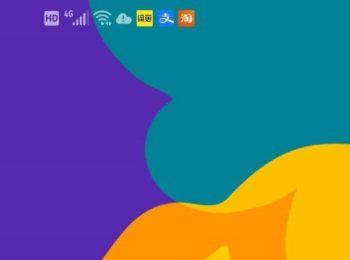
-
2. 在打开的设置页面,选择第一个选项:【华为账号】,点击进入。
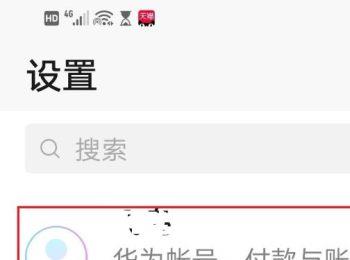
-
3. 进入账号中心页面后,点击右上角的扫一扫图标。

-
4. 然后找到我们刚才保存的wifi二维码图片,在打开的扫描结果中就可以看到wifi的密码了。下图中的S:abcd(wifi名称),P:12345678(wifi密码)。具体显示结果由我们实际的WiFi决定。
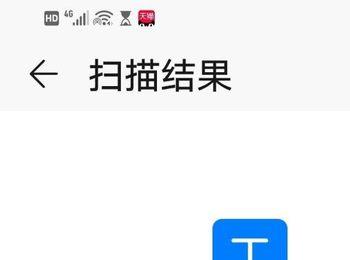
-
以上就是在华为手机已连接的WiFi密码如何查看的具体操作步骤。
